Cara agar laptop tidak lemot yang bisa kita lakukan sendiri. Baik Anda maupun perangkat Anda tidak dapat menghindari berlalunya waktu. Ini adalah hal yang alamiah.
✔️ Cara agar laptop tidak lemot
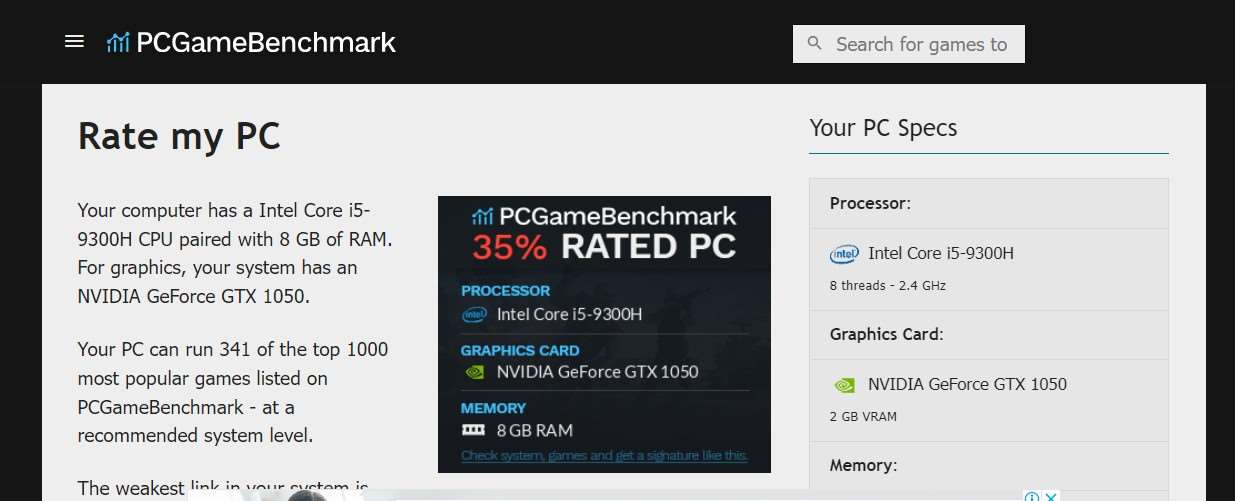
Tetapi ketika datang ke komputer Anda, Anda setidaknya dapat memberikan kehidupan yang panjang dan memuaskan dengan mengurangi beberapa efek penuaan.
Sedikit perawatan rutin dapat membuat keajaiban, jadi jangan hanya duduk dan menderita karena desktop atau laptop Anda perlahan melambat. Pada posting ini, kami memiliki 5 cara supaya laptop tetap kencang.
✔️ Tips cara agar laptop tidak lemot
✍️ 1. Periksa aplikasi yang terinstal secara teratur
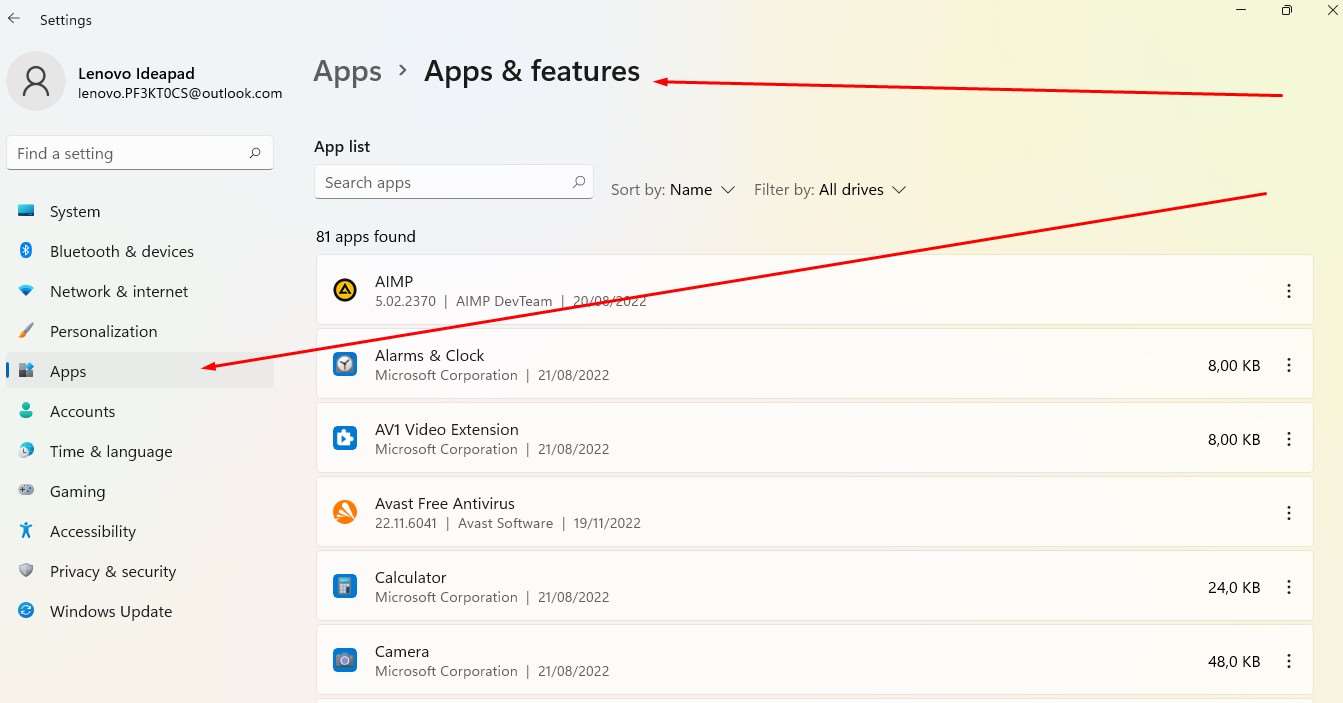
Perbedaan utama antara komputer baru yang mengkilap dan berkilau yang Anda buka pada hari pertama dan komputer lambat dan berisik yang mungkin Anda temui lima tahun dari sekarang adalah semua aplikasi yang Anda muat di dalamnya.
Tinjau daftar program terinstal Anda secara teratur dan ingat bahwa hanya karena Anda menginstal sesuatu tidak berarti program tersebut memiliki hak untuk duduk di hard drive Anda selamanya.
Anda seharusnya hanya memiliki aplikasi yang sering Anda gunakan, jadi perhatikan apa adanya dan singkirkan sisanya. Ingat, Anda selalu dapat mengunduh dan menginstal ulang perangkat lunak jika Anda berubah pikiran.
Di Windows, buka Pengaturan menggunakan ikon roda gigi di menu Mulai, lalu pilih Aplikasi, aplikasi, dan fitur. Anda dapat mengurutkan program berdasarkan ukuran atau waktu pemasangannya.
Jadi, Anda bisa menggunakan setting ini untuk melihat alat mana yang mungkin Anda lupakan. Untuk menghapus aplikasi, pilih dari daftar dan kemudian silahkan klik Hapus.
Di macOS, buka tab Aplikasi di Finder, lalu seret aplikasi ke ikon Tempat Sampah di Dock. Jika Anda mengunduh program dari Mac App Store, maka Anda juga dapat menghapusnya dari jendela Launchpad.
Jadi, caranya adalah dengan tekan dan tahan tombol Option hingga ikon mulai bergoyang, Selanjutnya Anda bisa klik tanda x kecil di samping aplikasi yang ingin Anda hapus.
✍️ 2. Melacak ruang penyimpanan bebas
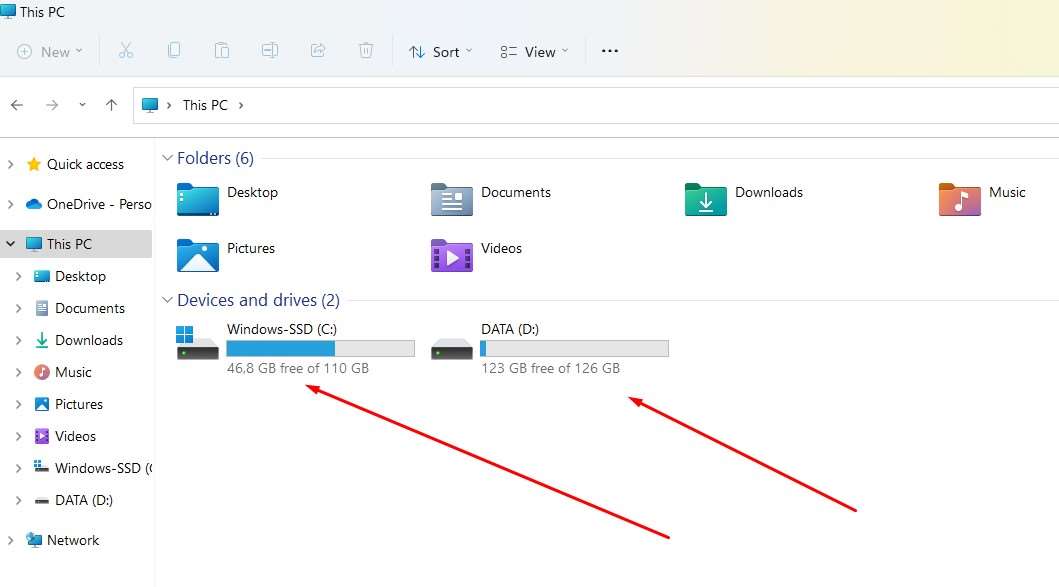
Salah satu cara untuk memperlambat perangkat Anda adalah dengan tidak memberinya cukup ruang untuk bekerja. Selain mencopot pemasangan aplikasi yang tidak Anda gunakan, Anda juga harus selalu memastikan bahwa Anda memiliki ruang penyimpanan yang cukup di hard drive lokal Anda
Berapa jumlah yang mencukupi? Jadi, setidaknya sekitar 20 persen jika Anda dapat mengelolanya. Jumlah ini memberikan tempat penyimpanan ruang yang cukup untuk menjalankan aplikasi.
Cara melihatnya, di Windows Explorer, Anda dapat mengklik This PC di sebelah kiri untuk melihat berapa banyak ruang yang tersisa di drive lokal Anda. Di macOS, buka menu Apple dan pilih About This Mac, lalu klik tab Storage.
Namun, tidak ada cara universal untuk mengosongkan ruang disk di komputer Anda. Ini hanya masalah mengontrol apa yang Anda miliki di disk dan menghapus apa yang tidak Anda perlukan, dari dokumen lama hingga paket instalasi.
Anda juga harus mempertimbangkan untuk memindahkan file yang tidak memiliki akses reguler ke cloud atau hard drive eksternal. Pastikan juga Anda selalu memiliki dua salinan dari file terpenting Anda untuk tujuan pencadangan.
✍️ 3. Jangan biarkan perangkat lunak berjalan terlalu jauh
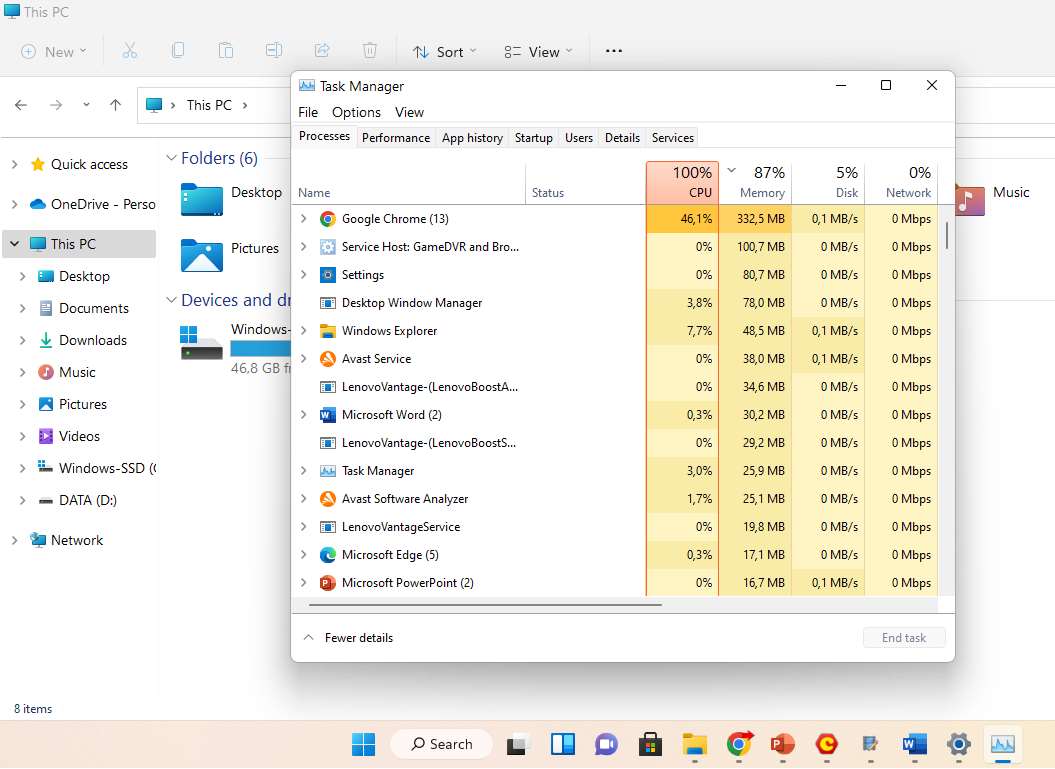
Pengaturan default di banyak program memungkinkan mereka untuk melakukan apa pun yang mereka inginkan setelah Anda instal di sistem Anda, termasuk berjalan di latar belakang saat komputer Anda menyala.
Mengizinkan program favorit Anda melakukan ini berarti mereka dapat berlaku tanpa harus meluncurkannya secara manual setiap saat. Namun, lebih baik kurangi jumlah aplikasi yang melakukan ini.
Alasannya tentu karena semakin banyak aplikasi yang berjalan di latar belakang, maka semakin lambat perangkat Anda berjalan. Ini akan mengunakan memori, CPU hingga memboroskan baterai.
Kemudian, untuk melihat aplikasi mana yang berada di luar jangkauan di Windows, klik kanan bagian kosong bilah tugas dan pilih Task Manager, lalu Info Lebih Lanjut. Di macOS, gunakan Spotlight dengan mengetik Cmd + Space dan luncurkan Monitor Aktivitas.
Jika ada aplikasi yang seharusnya tidak ada dalam daftar ini, maka Anda dapat melakukan dua hal. Pertama, periksa aplikasi itu sendiri untuk melihat apakah ada pengaturan yang dapat Anda matikan untuk mencegahnya memulai secara otomatis.
Jika Anda tidak dapat menemukannya, maka cegah agar tidak bekerja dengan sistem operasi Anda – di Windows buka tab Startup di Task Manager, di macOS buka Users & Groups lalu buka System Preferences.
✍️ 4. Jaga agar program Anda teratur dan higienis
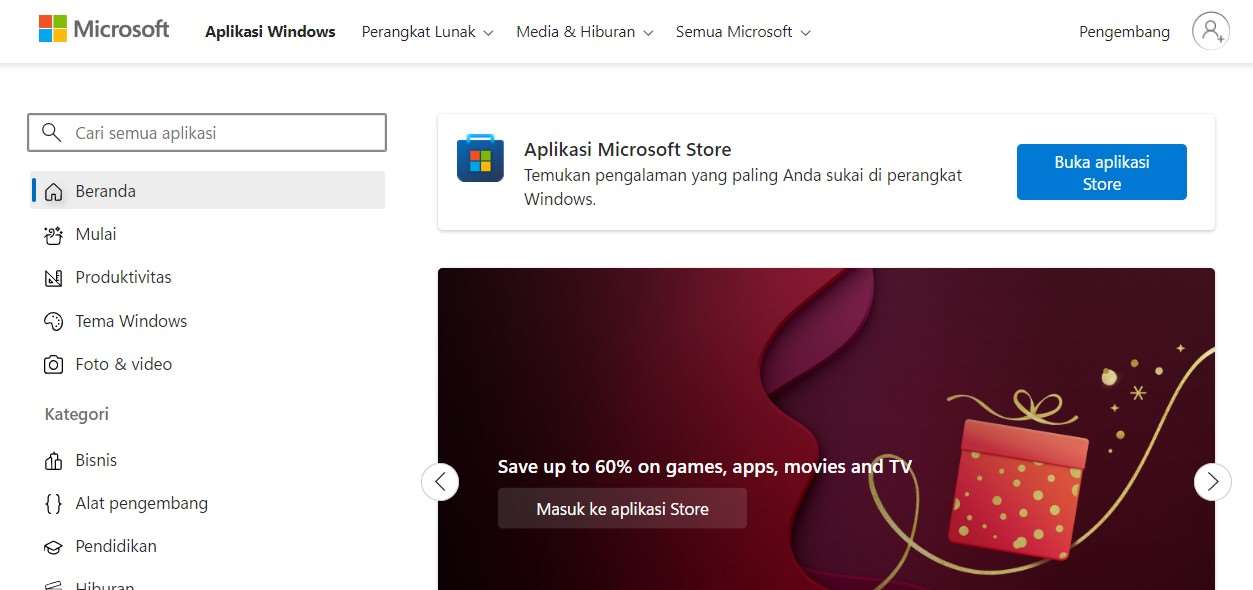
Memperbarui aplikasi Anda akan menghilangkan bug dan kerentanan keamanan, tetapi yang paling penting, itu akan membantu mereka tetap cepat. Sebagian besar program akan menangani ini secara otomatis, tetapi ada baiknya memeriksa kembali pembaruan yang terlewat.
Anda juga perlu memastikan bahwa program Anda juga tidak mengumpulkan file tambahan apa pun – yang kami maksud adalah add-on yang tidak lagi Anda perlukan, perangkat lunak versi lama masih ada di sekitar Anda, atau paket instalasi yang belum Anda copot.
Ini sangat penting untuk browser web Anda. Periksa ekstensi yang terinstal dari waktu ke waktu dan hapus ekstensi yang tidak lagi Anda perlukan, karena terlalu banyak ekstensi dapat memperlambat jenis perangkat lunak ini secara serius.
✍️ 5. Jalankan reset dari waktu ke waktu
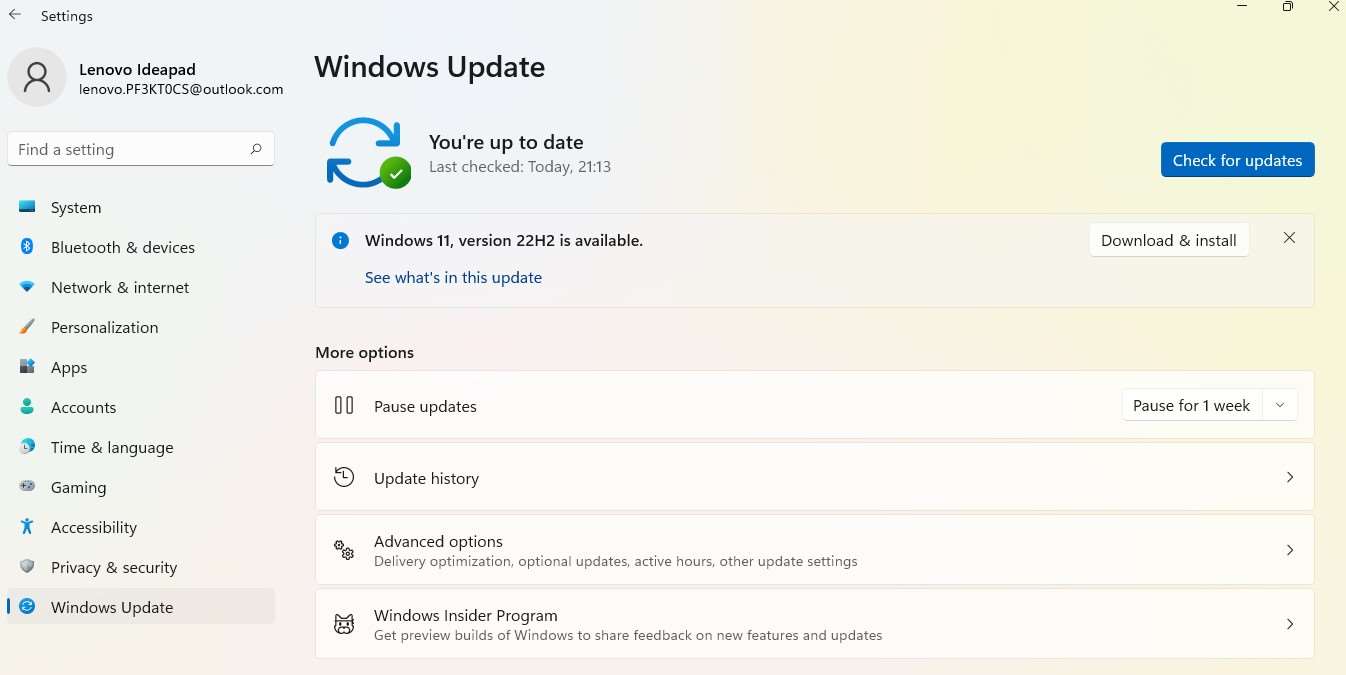
Sama seperti perangkat lunak Anda, Anda juga harus memperbarui Windows dan macOS. Microsoft dan Apple mempersulit hal ini untuk kita cegah. Tetapi Anda dapat memastikan bahwa Anda menjalankan versi terbaru sistem operasi Anda.
Caranya adalah melalui Update & Security di Settings Windows atau Software Update di System Preference di macOS. Hal lain yang perlu Anda pertimbangkan adalah me-restart komputer Anda secara teratur dan mengembalikannya ke kondisi pabriknya.
Ini adalah proses yang sederhana, tetapi akan memakan waktu – ini menghapus seluruh sistem operasi dari bagian-bagian penting. Jadi Anda harus mencadangkan semua file Anda dan menginstal ulang semua perangkat lunak Anda sesudahnya.
Namun dengan melakukan itu, hard reset juga membersihkan data yang berlebihan, mengembalikan program ke keadaan semula, dan menghapus semua kembung dan kekacauan dari komputer Anda.
Cara ini mungkin tampak seperti alternatif yang ekstrem, tetapi seringkali membutuhkan satu atau dua jam kerumitan untuk mendapatkan kembali laptop atau PC yang bersih.
Di PC Windows, buka Update & Security, kemudian Recovery. Microsoft memiliki instruksi lengkap yang dapat Anda rujuk jika Anda tersesat. Atau, Anda juga bisa mencari di internet.
Apple juga memiliki panduan lengkap untuk memandu Anda melalui prosesnya, yang dimulai dengan memulai ulang Mac Anda sambil menahan Cmd + R lalu meluncurkan Disk Utility dari menu yang muncul.
✔️ Kesimpulan tentang cara agar laptop tidak lemot
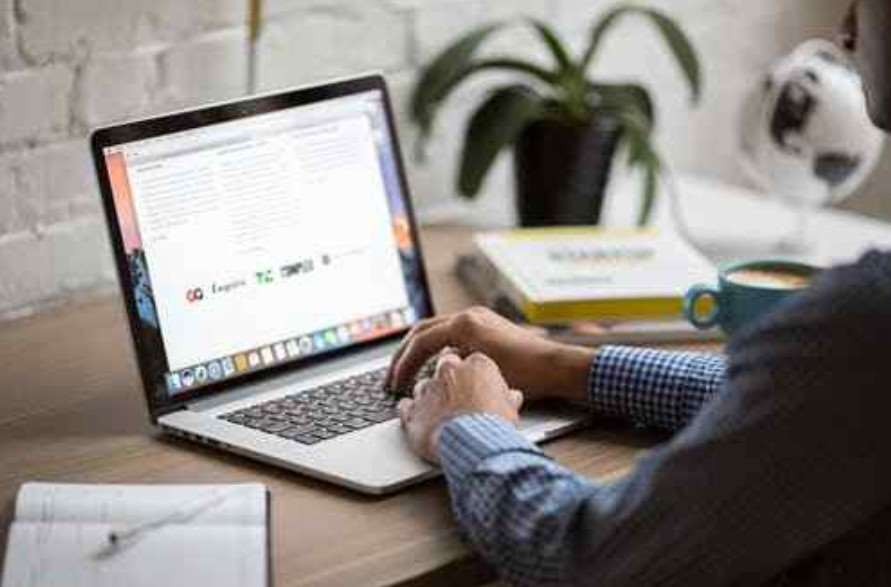
Laptop akan bisa melambat dari waktu – ke waktu. Salah satu penyebab utama adalah karena penumpukan file sampah yang tidak kita hapus atau bersihkan. Selain itu, ada juga registry lama yang masih tertinggal.
Jadi, melakukan perawatan rutin terhadap komputer dan juta laptop sangat diperlukan. Ini bisa menjaga laptop atau PC / Mac kita selalu berada dalam kondisi yang optimal. Selamat mencoba.
 KlikDetikCom Web Berita Baru Harian dan Populer Detik Ini
KlikDetikCom Web Berita Baru Harian dan Populer Detik Ini

